 Εάν είστε ερωτευμένοι με τις όμορφες προφυλάξεις οθόνης κεραίας στο νέο σας Apple TV και θέλετε να κάνετε κάτι παρόμοιο στο Mac σας, είστε τυχεροί.
Εάν είστε ερωτευμένοι με τις όμορφες προφυλάξεις οθόνης κεραίας στο νέο σας Apple TV και θέλετε να κάνετε κάτι παρόμοιο στο Mac σας, είστε τυχεροί.
Το SaveHollywood είναι μια ενότητα προφύλαξης οθόνης που θα λειτουργεί σε οποιοδήποτε Mac διαθέτει OS X 10.8 ή νεότερη έκδοση και σας επιτρέπει να αναπαράγετε όποια ταινία θέλετε όταν ο Mac σας μπαίνει σε λειτουργία προφύλαξης οθόνης.
Δείτε πώς να το ρυθμίσετε.
Σημείωση: Μπορείτε να μεταφέρετε τους πραγματικούς προφυλακτήρες οθόνης στο Mac σας χρησιμοποιώντας το προηγούμενο κόλπο μας, πολύ.
Προχωρήστε στην τοποθεσία SaveHollywood και κατεβάστε τη μονάδα εκεί. Θα λάβετε ένα αρχείο .dmg - απλά κάντε διπλό κλικ για να τοποθετήσετε την εικόνα του δίσκου. Ανοίξτε αυτόν τον εικονικό δίσκο και κάντε διπλό κλικ στο SaveHollywood.saver. Αυτό θα εγκαταστήσει την προφύλαξη οθόνης και θα σας μεταφέρει στο κατάλληλο παράθυρο Προτιμήσεις συστήματος.
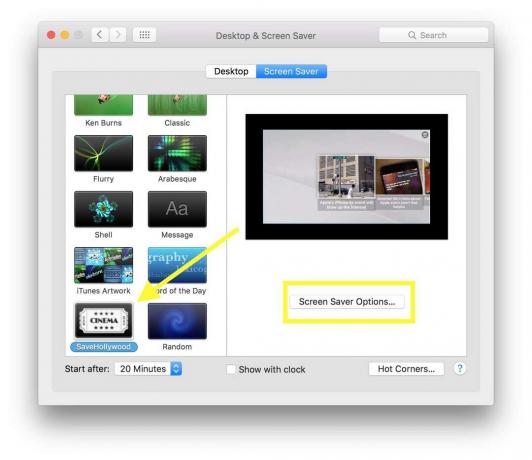
Φωτογραφία: Rob LeFebvre/Cult of Mac
Μόλις βρεθείτε εκεί, κάντε κλικ στην ενότητα SaveHollywood στο αριστερό παράθυρο για να δείτε μια προεπισκόπηση. Κάντε κλικ στο κουμπί Επιλογές προφύλαξης οθόνης και, στη συνέχεια, κάντε κλικ στο κουμπί Συν στο επάνω μέρος της ολισθαίνουσας οθόνης. Επιλέξτε μια ταινία από το Mac σας που θέλετε να κάνετε την προφύλαξη οθόνης σας από τη χρήση του τυπικού διαλόγου αρχείων. Μπορείτε να παίξετε ταινίες που έχουν γυριστεί με το iPhone ή το iPad σας, τρέιλερ ταινιών που κατεβάζετε από το διαδίκτυο, εκπαιδευτικό υλικό που έχετε δημιουργήσει και άλλα.

Φωτογραφία: Rob LeFebvre/Cult of Mac
Εάν προσθέσετε περισσότερα από ένα βίντεο, κάντε κλικ και σύρετε τα βίντεο στη λίστα για να δημιουργήσετε την προτιμώμενη σειρά αναπαραγωγής. Εάν θέλετε, μπορείτε επίσης να προσθέσετε έναν ολόκληρο φάκελο βίντεο με τον ίδιο τρόπο.
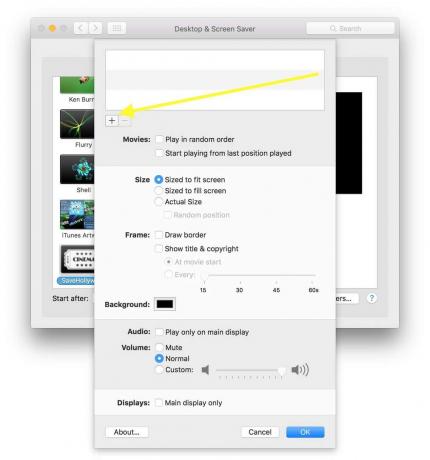
Οι επιλογές περιλαμβάνουν ένα πλαίσιο ελέγχου Παίξτε με τυχαία σειρά και μπορείτε να πείτε στο SaveHollywood να αρχίσει να παίζει από την τελευταία θέση που παίχτηκε, έτσι ώστε να ξεκινάτε πάντα το βίντεο από εκεί που σταματήσατε τελευταία φορά. Μπορείτε να μεγεθύνετε τα βίντεο για να ταιριάζουν στην οθόνη, να γεμίζετε το scree ή να παίζετε σε πραγματικό μέγεθος - χρήσιμο εάν έχετε παλαιότερα βίντεο χαμηλότερης ανάλυσης για αναπαραγωγή. Μπορείτε να σχεδιάσετε ένα περίγραμμα γύρω από το βίντεο και ακόμη και να εμφανίσετε τον τίτλο και τα πνευματικά δικαιώματα κάθε βίντεο, εάν είναι μέρος του ίδιου του αρχείου.
Μπορείτε ακόμη να καθορίσετε πού παίζει ο ήχος εάν έχετε δευτερεύουσα οθόνη, επιλέγοντας το πλαίσιο ελέγχου Αναπαραγωγή μόνο στην κύρια οθόνη για να βεβαιωθείτε ότι δεν αποκτήστε αστείες ασυμβίβαστες ροές ήχου και μπορείτε να πείτε στο Save Hollywood να παίζει βίντεο μόνο ως προφύλαξη οθόνης στην κύρια οθόνη σας, αν αυτό λειτουργεί για εσείς.
Τώρα έχετε μια υπέροχη προφύλαξη οθόνης βασισμένη σε ταινία που θα σας διασκεδάσει αφού η οθόνη σας μεταβεί σε λειτουργία προφύλαξης οθόνης. Δημιουργήστε μια ζεστή γωνιά και δοκιμάστε τη σήμερα!
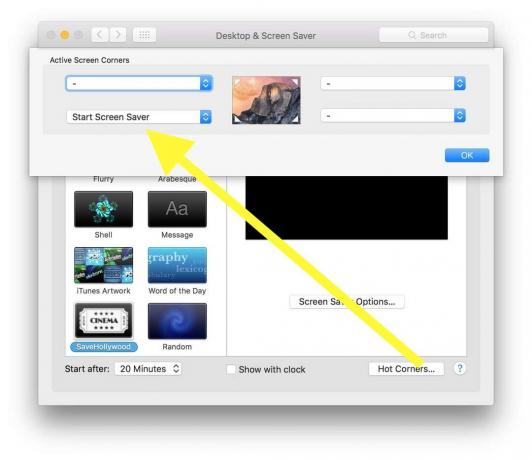
Μέσω: OS X Daily

